A Windows 10 fájl- és mappaikon feketévé váló hibáinak javítása
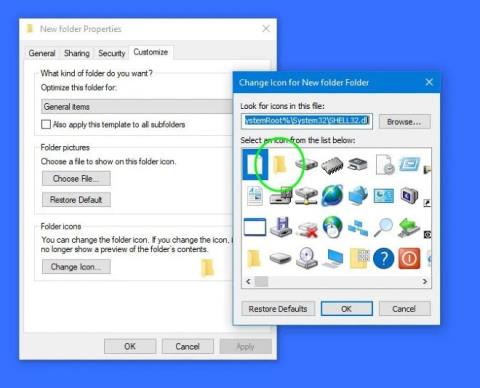
Bár működési problémát nem okoz, a Windows 10 fájl- és mappaikonjainak elfeketedő hibája elrontja a számítógép felületét.
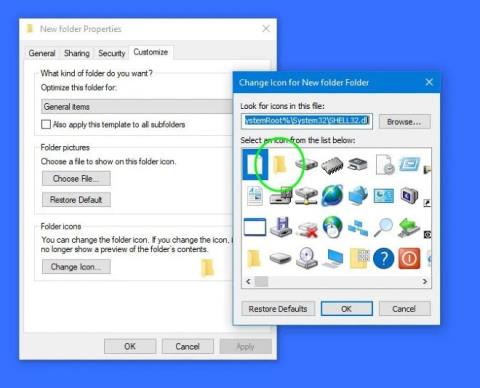
Bár működési problémát nem okoz, a Windows 10 fájl- és mappaikonjainak elfeketedő hibája elrontja a számítógép felületét. Ez a cikk segít a probléma megoldásában.
Javítsa ki a Windows 10 fájl- és mappaikonok feketévé vált hibáját
Ez a módszer eltart egy ideig, mert minden mappával és fájllal dolgoznia kell. Itt van, hogyan:
A hibák kijavítása mellett ezzel is személyre szabhatja számítógépét. Az alapértelmezett ikonok helyett más ikonokat is választhat.
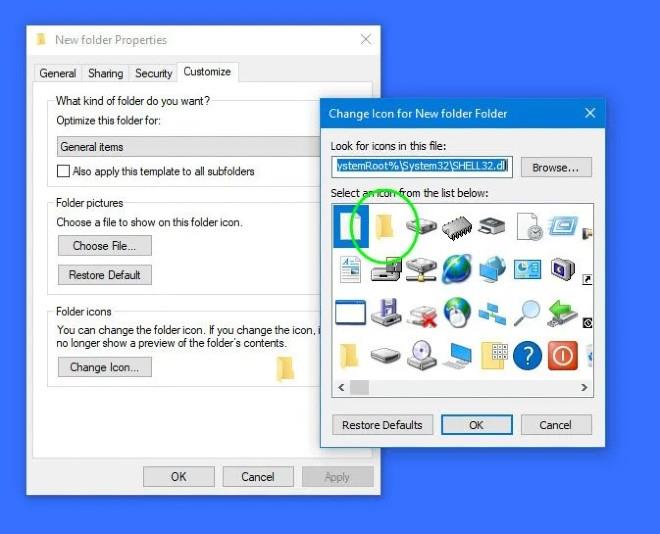
Ha éppen most hajtott végre bármilyen módosítást a számítógépén, és ezt a hibát látja, végrehajthat egy korábbi időpont visszaállítását, hogy megnézze, ez megoldja-e a problémát. A Rendszer-visszaállítás végrehajtásáról az alábbi cikkben olvashat:
Ha nemrég frissítette a Windows rendszert, és ezt a hibát látja, eltávolíthatja a frissítést, és megnézheti, hogy ez megoldja-e a problémát. A Windows-frissítések eltávolításáról az alábbi cikkben olvashat:
Használhatja a Thumbnail Cache Rebuilder nevű kis ingyenes szoftvert is a sérült fájlok és mappák ikonjainak visszaállításához. Csak le kell töltenie a szoftvert, futtassa az .exe fájlt az adminisztrátor alatt, majd válassza az Ikongyorsítótár törlése lehetőséget, és kattintson az Újraépítés gombra. Miután a szoftver fut, újra kell indítania a számítógépet.

Néha a régi vagy hibás grafikus illesztőprogramok is hasonló problémákat okoznak. Ezért megpróbálhatja frissíteni a grafikus illesztőprogramot, hogy megnézze, megoldható-e a probléma.
Sok szerencsét!
A Kioszk mód a Windows 10 rendszeren egy olyan mód, amelynél csak 1 alkalmazás használható, vagy csak 1 webhely érhető el vendégfelhasználókkal.
Ez az útmutató bemutatja, hogyan módosíthatja vagy állíthatja vissza a Camera Roll mappa alapértelmezett helyét a Windows 10 rendszerben.
A hosts fájl szerkesztése azt eredményezheti, hogy nem tud hozzáférni az internethez, ha a fájl nincs megfelelően módosítva. A következő cikk a hosts fájl szerkesztését mutatja be a Windows 10 rendszerben.
A fotók méretének és kapacitásának csökkentésével könnyebben megoszthatja vagy elküldheti őket bárkinek. Különösen a Windows 10 rendszeren néhány egyszerű lépéssel csoportosan átméretezheti a fényképeket.
Ha biztonsági vagy adatvédelmi okokból nem kell megjelenítenie a nemrég felkeresett elemeket és helyeket, egyszerűen kikapcsolhatja.
A Microsoft nemrég adta ki a Windows 10 évfordulós frissítését számos fejlesztéssel és új funkcióval. Ebben az új frissítésben sok változást fog látni. A Windows Ink ceruza támogatásától a Microsoft Edge böngészőbővítmény támogatásáig a Start menü és a Cortana is jelentősen fejlődött.
Egy hely számos művelet vezérléséhez közvetlenül a tálcán.
Windows 10 rendszeren letölthet és telepíthet csoportházirend-sablonokat a Microsoft Edge beállításainak kezeléséhez, és ez az útmutató bemutatja a folyamatot.
A Sötét mód a Windows 10 sötét hátterű felülete, amely segít a számítógépnek energiatakarékosságban, és csökkenti a felhasználó szemére gyakorolt hatást.
A tálcán korlátozott hely áll rendelkezésre, és ha rendszeresen több alkalmazással dolgozik, gyorsan elfogyhat a több kedvenc alkalmazás rögzítéséhez szükséges hely.









